Før Android 4.0, måtte du laste ned og installere noen Android-utviklerverktøy for Android-skjermbilde. Og nå kan du bare trykke på noen knapper eller bruke andre avanserte måter for å ta skjermbilder på mobiltelefoner med Android 4.0 eller nyere versjoner. Hvordan skjermbilder jeg på LG, Sony Xperia, HTC, Motorola, Samsung Galaxy, Google Nexus og andre Android-enheter? For de fleste Android-telefonmodeller kan du ta et skjermbilde med samme metode. For andre skiller det seg fra Android-skjermdumpen. Les denne ultimate guiden på Android-skjermdump, som gir deg flere beste måter.

Siden Android 4.0 og nyere, kan det være veldig enkelt å ta et skjermbilde for de fleste Android ved å bruke Android-operativsystemet.
Trykk ned "Power" og "Volum ned"-knappene samtidig og hold dem inne.
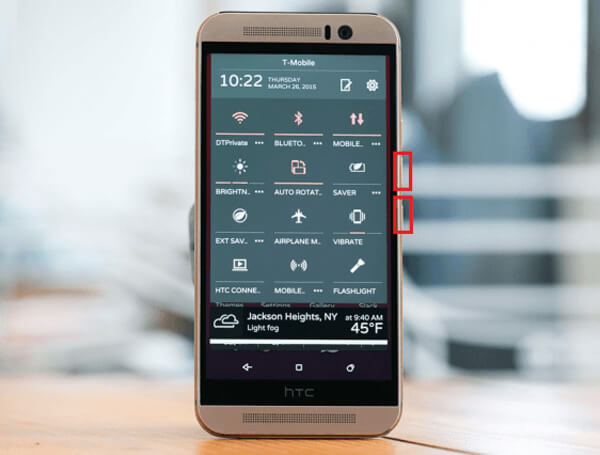
Trykk og hold sammen "Power" og "Volume down" -knappene.

Trykk og hold "Power" og "Volume down" -knappene sammen til skjermbildet blir tatt.

Trykk og hold "Power" og "Volume down" -knappene sammen til skjermbildet blir tatt.
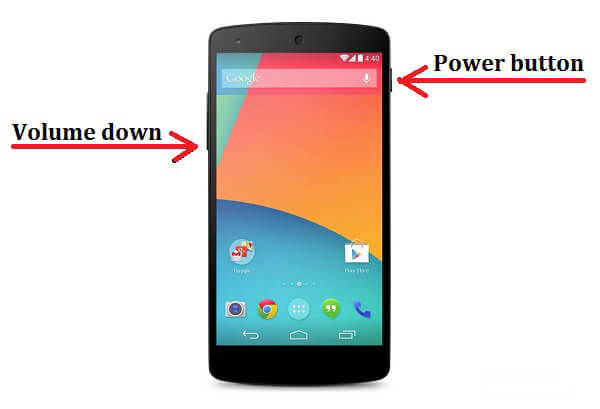
Trykk og hold nede knappene for strøm og volum ned til du får en varsel.
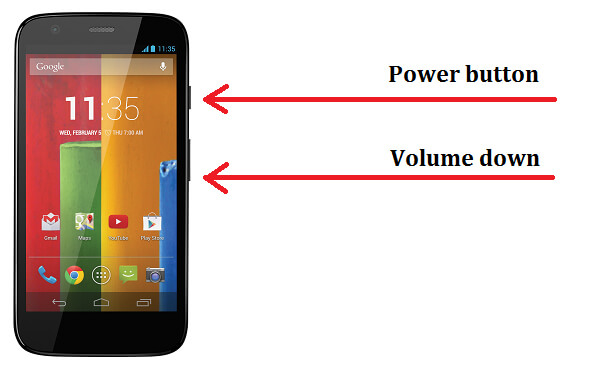
For vanlige Android-enheter kan du bruke denne metoden til å ta et skjermbilde. Etter det, bør du se en liten animasjon på skjermen presentert i den øverste varslingslinjen, der du ber om at Android-skjermdumpet er tatt. Da kan du finne skjermdumpen på Galleri.
Som vi nevner i begynnelsen, er det ikke alle Android-telefoner som bruker den vanlige Android-operativsystemmetoden for å ta et skjermbilde. Og i denne delen ønsker vi å vise deg snarveier fra produsenter for bestemte Android-telefonmodeller.
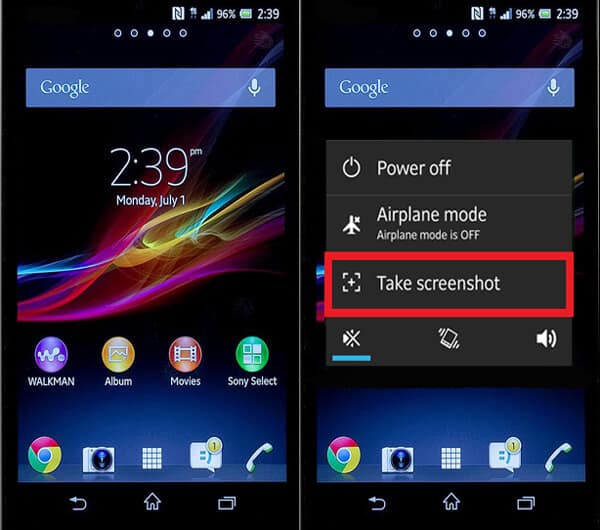
Foruten stand-android-metoden, kan du også trykke på "Power" -knappen og velge alternativet "Take screenshot" for å fange din Sony Xperia-enhet. Bildet over viser hvordan du fanger skjermdump på Sony Xperia Z smarttelefon.
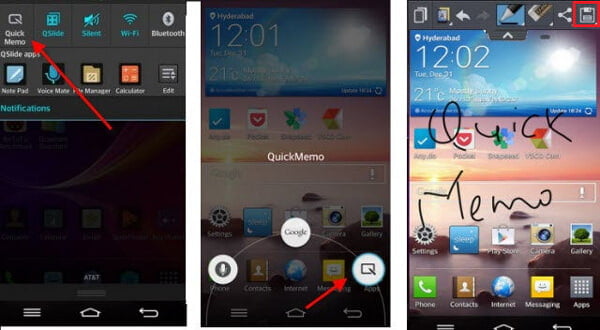
Bortsett fra å bruke "Power" og "Volume down" -knappkombinasjonen, gir LG smarttelefon også en smart standardfunksjon, QuickMemo. QuickMemo lar deg snapshot på LG-telefonen skjerm med letthet, og du kan deretter redigere skjermdumpen med linjer, tekster og mer. Etter det kan du lagre fangsten på Galleri app.

Ulike HTC-telefonmodeller har forskjellige fysiske tastekombinasjoner for Android-stillbilder. For HTC One M9, M8 og M7, må du trykke og holde "Power" -knappen, "Home" -knappen eller "Volum ned" -knappen samtidig til du hører et kameraskodder og en animasjon vises på den øverste varslingslinjen.
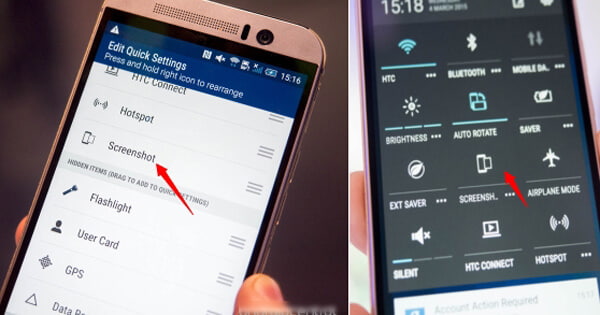
Det er verdt å nevne at HTC har det Raske innstillinger for deg å snapshot på skjermen, som inkluderer skjermdumpfunksjon. Du bør aktivere den fra hurtiginnstillinger-menyen. Trekk ned varslingslinjen og trykk på "Rediger" -ikonet for å legge til skjermbildealternativet til det. Etter at du har brukt skjermbilde fra Hurtige innstillinger, kan du sjekke Galleri og finner deg HTC-skjermbilde.

Ulike med vanlige Andorid-telefoner, må du trykke på "Power" og "Home" -knappene i stedet for å skjermbilde Samsung. Hold nede og trykk på de to knappene samtidig, så kan du finne skjermbildet fra din Galleri app.
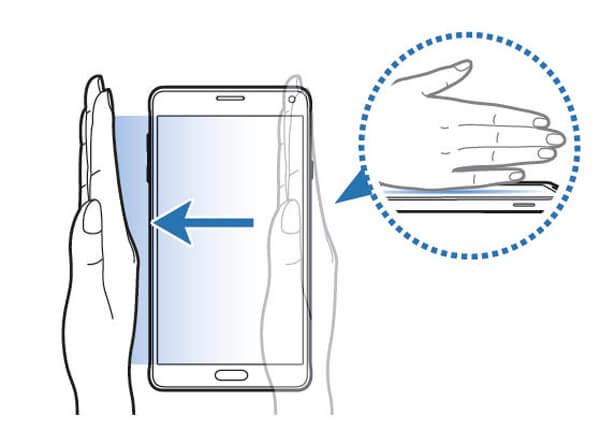
En annen smart måte å ta skjermbilder på Samsung Galaxy på er å bruke håndsving. det høres avansert ut og lett å betjene. Bare sveip skjermen med håndflaten din fra venstre til høyre eller fra høyre til venstre. Hvis du ikke har en slik funksjon, kan det hende du må aktivere funksjonen ved å navigere til "Innstillinger"> "Bevegelse"> "Bevegelser og bevegelser" og slå på "Palm swipe to capture".
Hvis disse metodene ovenfor ikke fungerer for deg, kan du vurdere å installere et populært Android-skjermbilde-program for å ta et skjermbilde. Og i denne delen ønsker vi å anbefale deg tre anerkjente applikasjoner.
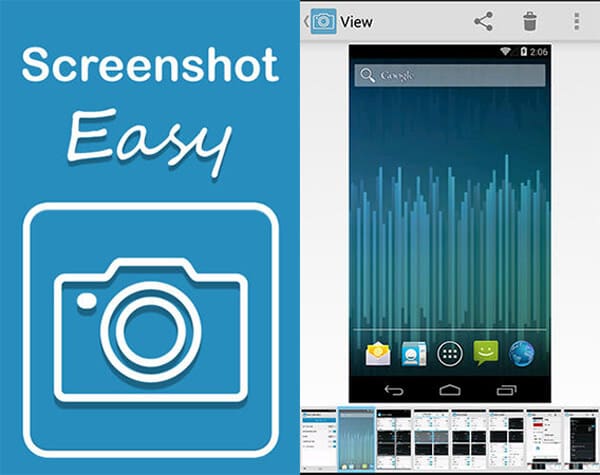
Screenshot Easy gir forskjellige måter å ta skjermdump på. Du kan bruke kameraets maskinvareknapp, riste telefonen, bruke overleggsikonet, trykke på "Power" pluss "Volume down / Home" -knappene og så videre for å utløse skjermdump. Dessuten lar denne APK deg se og dele skjermdumpene direkte. Imidlertid trenger Screenshot Easy-applikasjonen deg til å rote Android-telefonen din.

For å skjermbilde Android-telefon med Screenshot Capture, kan du bruke overleggsikonet, trykke på skjermbildeikonet i statuslinjen, trykke på tastekombinasjonene nevnt ovenfor ("Power", "Home", "Volume down" -tastene, avhengig av din Androidphone-modell) eller bare riste telefonen for å utløse skjermdumpen. Når du tar et skjermbilde, kan du redigere opptaket ved å beskjære og rotere det i denne appredigeringsprogrammet. Dessuten lar denne appen lagre skjermbilder i PNG- eller JPG-format.
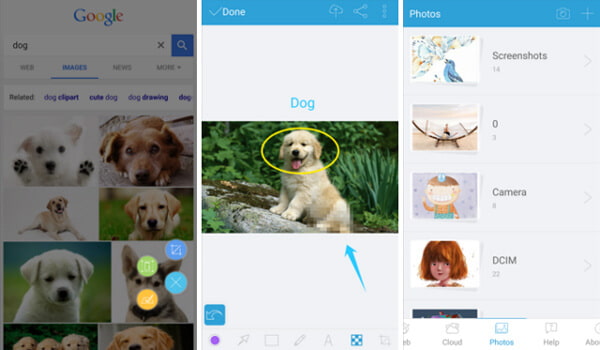
Apowersoft Screenshot er et kraftig skjermbilde-program spesielt utviklet for Android-enheter. Ved hjelp av det kan du enkelt fange skjermdump av all aktivitet på skjermen på Android-enheten din. Dessuten gir den en standard nettleser for å snapshot en synlig sidedel, eller hele siden. Den tilbyr også noen nyttige redigeringsfunksjoner for deg å redigere skjermdumpen.
Det er andre applikasjoner som kan hjelpe deg å ta skjermbilder på Android-telefon, for eksempel Super Screenshot, Screen Capture Shortcut, Screenshot UX, Screenshot Ultimate, Capture Screenshot, Screenshot av lcondice og så videre. Noen av dem krever imidlertid root-tilgang, og andre gjør det ikke. Du kan laste ned skjermdump APK etter behov.
I denne artikkelen drøfter vi hovedsakelig hvordan du skjermbilder på Android. Har du klart å snapshot på Android-smarttelefonen din? Hvis du har en bedre idé om Android-skjermdump, er du velkommen til å fortelle oss det.